Ingin wallpaper desktop yang lebih tajam tetapi resolusi layar terlalu rendah? Jangan khawatir! Ada beberapa cara mengganti resolusi layar monitor di Windows 10 yang bisa kamu lakukan dengan mudah.
Banyak orang yang memutuskan untuk mengganti monitor lamanya karena resolusi layar rendah yang tidak bisa mendukung beberapa aktivitas. Seperti yang kita ketahui, berbagai aktivitas di monitor seperti gaming atau editing tentu membutuhkan monitor dengan resolusi tinggi. Tapi, jangan terburu-buru untuk menggantinya dulu. Kamu bisa menerapkan cara mengganti resolusi layar monitor yang akan kami bahas di sini.
Beberapa pengguna Windows 10 mungkin memiliki resolusi layar monitor yang rendah. Hal ini biasanya disebabkan karena monitor tersebut masih disetel pada resolusi lebih rendah oleh tampilan sebelumnya. Untuk mengatasinya, berikut ini adalah cara mengganti resolusi layar monitor di Windows 10.
Cara Mengganti Resolusi Layar Monitor di Windows 10

Panduan kami mencakup pengaturan dengan satu atau lebih tampilan. Ini juga menunjukkanmu cara memilih resolusi tertentu dengan kecepatan refresh tertentu. Panduan ini didasarkan pada Windows 10 versi 1809.
- Untuk mengubah resolusi pada Windows 10, klik kanan pada desktop, dan klik Pengaturan tampilan.
- Gulir ke bawah ke Resolusi, dan klik kotak di bawahnya.
- Pilih resolusi yang kamu inginkan dari menu dropdown.
- Pilih Simpan perubahan jika resolusi berfungsi seperti yang diharapkan atau klik Kembalikan jika tidak.
- Kamu juga dapat membuka pengaturan
- Tampilan melalui tab Sistem di aplikasi Pengaturan.
Cara Mengganti Resolusi Layar di Windows 10 dengan Cepat
- Klik kanan pada desktop Anda dan pilih Pengaturan tampilan pada menu.
- Gulir ke bawah ke Resolusi dan pilih resolusi yang Anda inginkan di menu tarik-turun.
- Pilih Simpan perubahan jika resolusi berfungsi seperti yang diharapkan atau Kembalikan jika pengaturan menyebabkan masalah.
Jika resolusi baru mendistorsi layar ke titik di mana kamu tidak dapat membuat perubahan apa pun, Windows 10 akan secara otomatis kembali ke resolusi asli setelah 15 detik. Untuk pengalaman terbaik, pilih resolusi yang terdaftar sebagai Direkomendasikan.
Mengganti Resolusi Layar di Windows 10 dari Pengaturan
- Klik tombol Start dan pilih ikon Pengaturan pada Start Menu.
- Kemudian pilih Sistem.
- Kategori Tampilan terbuka secara default. Gulir ke bawah ke Resolusi dan pilih resolusi yang kamu inginkan di menu yang diperluas.
- Pilih Simpan perubahan jika resolusi berfungsi seperti yang diharapkan atau Kembalikan jika pengaturan menyebabkan masalah.
Jika resolusi baru mendistorsi layar ke titik di mana kamu tidak dapat membuat perubahan apa pun, Windows 10 akan secara otomatis kembali ke resolusi asli setelah 15 detik. Untuk pengalaman terbaik, pilih resolusi yang terdaftar sebagai Direkomendasikan.
Mengganti Resolusi Layar Untuk Beberapa Tampilan
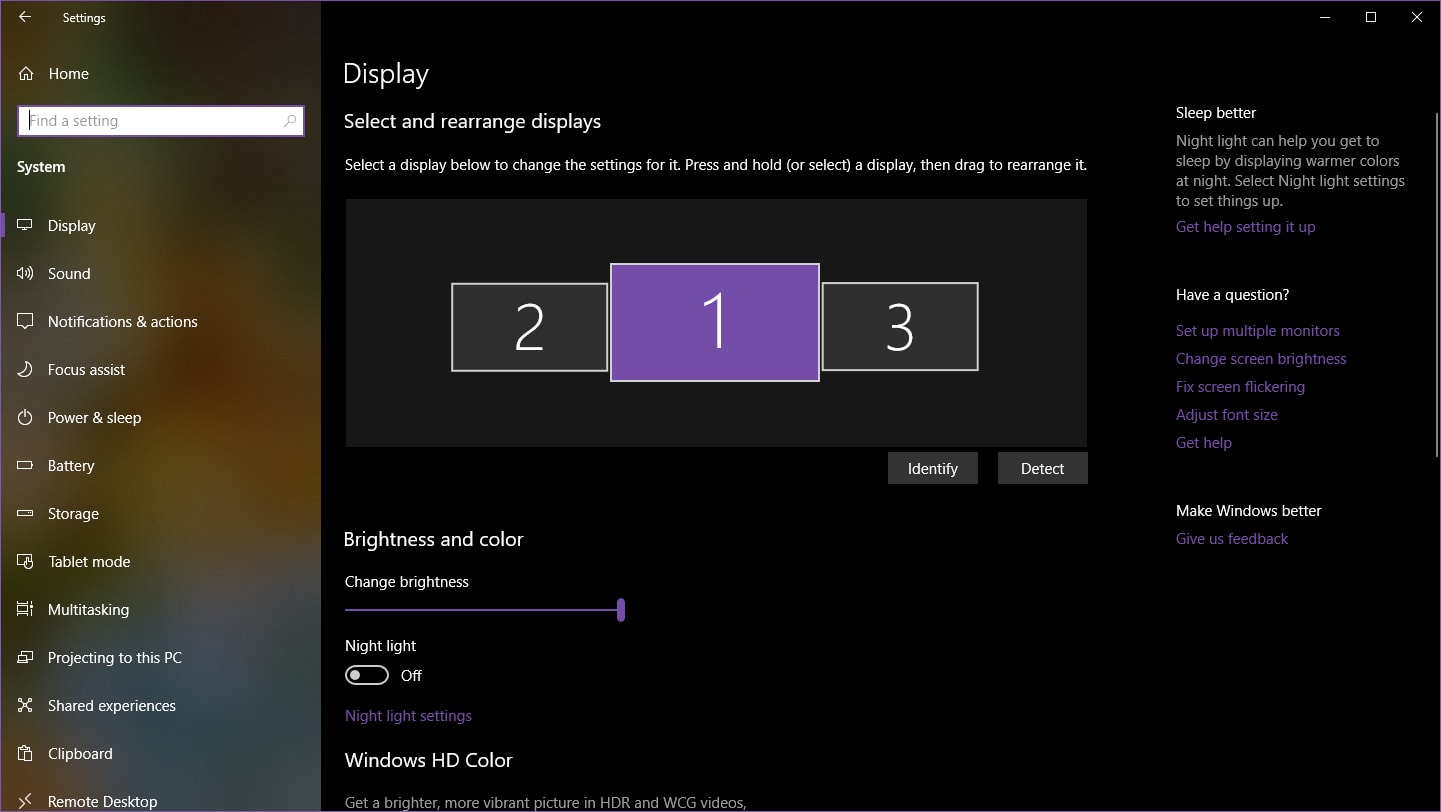
Kamu dapat mengubah resolusi individu jika kamu memiliki dua atau lebih layar.
- Buka menu Pengaturan Windows 10.
- Kamu akan melihat dua atau lebih persegi panjang dengan angka.
Dalam contoh kami, kami memiliki dua monitor yang terhubung ke laptop. Angka “1” mewakili tampilan laptop utama. Jika kamu menduplikasi desktop Windows 10 ke monitor eksternal, resolusi yang kamu atur pada Display 1 akan sama di semua layar yang terhubung jika mendukung resolusi tersebut. Jika desktop dalam mode Extended, klik persegi panjang yang terkait dengan layar yang ingin kamu ubah.
- Gulir ke bawah ke Resolusi dan pilih resolusi yang kamu inginkan di menu tarik-turun.
- Pilih Simpan perubahan jika resolusi berfungsi seperti yang diharapkan atau Kembalikan jika pengaturan menyebabkan masalah.
Cara Mengubah Refresh Rate di Windows 10

Selain mengubah resolusi layar, kamu juga bisa mengubah kecepatan refresh pada layar monitormu di Windows 10. Bagian ini berkaitan dengan pemilihan resolusi dan kecepatan refresh tertentu, seperti 1.920 x 1.080 pada 75Hz. Ini adalah tempat yang baik bagi para gamer untuk bereksperimen dengan resolusi dan kecepatan refresh untuk mendapatkan pengalaman terbaik dari layar mereka yang terhubung.
Adapun cara mengubah refresh rate di Windows 10 adalah sebagai berikut:
Klik kanan pada desktop dan pilih Pengaturan tampilan atau ambil rute Pengaturan > Tampilan melalui aplikasi Pengaturan.
- Gulir ke bawah ke tautan Pengaturan tampilan lanjutan.
- Di bawah Pilih tampilan, pilih tampilan yang ingin kamu ubah di menu tarik-turun.
- Klik tautan Display adapter properties for Display # (apa pun yang baru saja kamu pilih).
- Di jendela pop-up, klik tombol Daftar Semua Mode.
- Pilih resolusi dan kecepatan refresh di jendela pop-up kedua. Klik OK, lalu Terapkan.
- Windows 10 akan menyimpan perubahan tampilan
Setelah menyelesaikan langkah-langkah di atas, resolusi monitormu akan berubah secara otomatis. Di jendela pop-up lain, pilih Simpan perubahan jika sakelar berfungsi seperti yang diharapkan, atau klik Kembalikan jika sakelar tidak berfungsi dengan benar. Windows 10 akan secara otomatis kembali ke pengaturan awalmu pada 15 detik jika kamu tidak dapat melihat apa pun di layar.
Baca juga:























